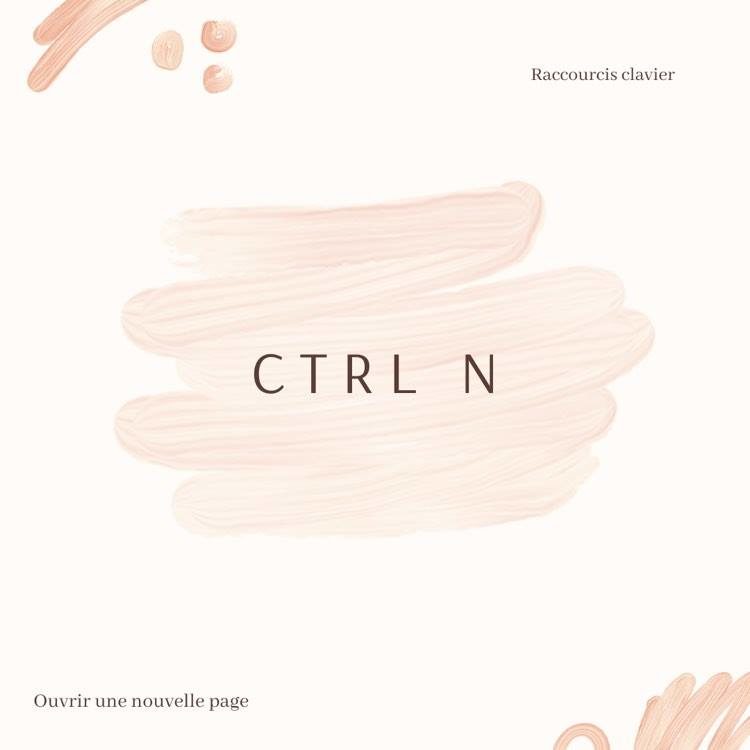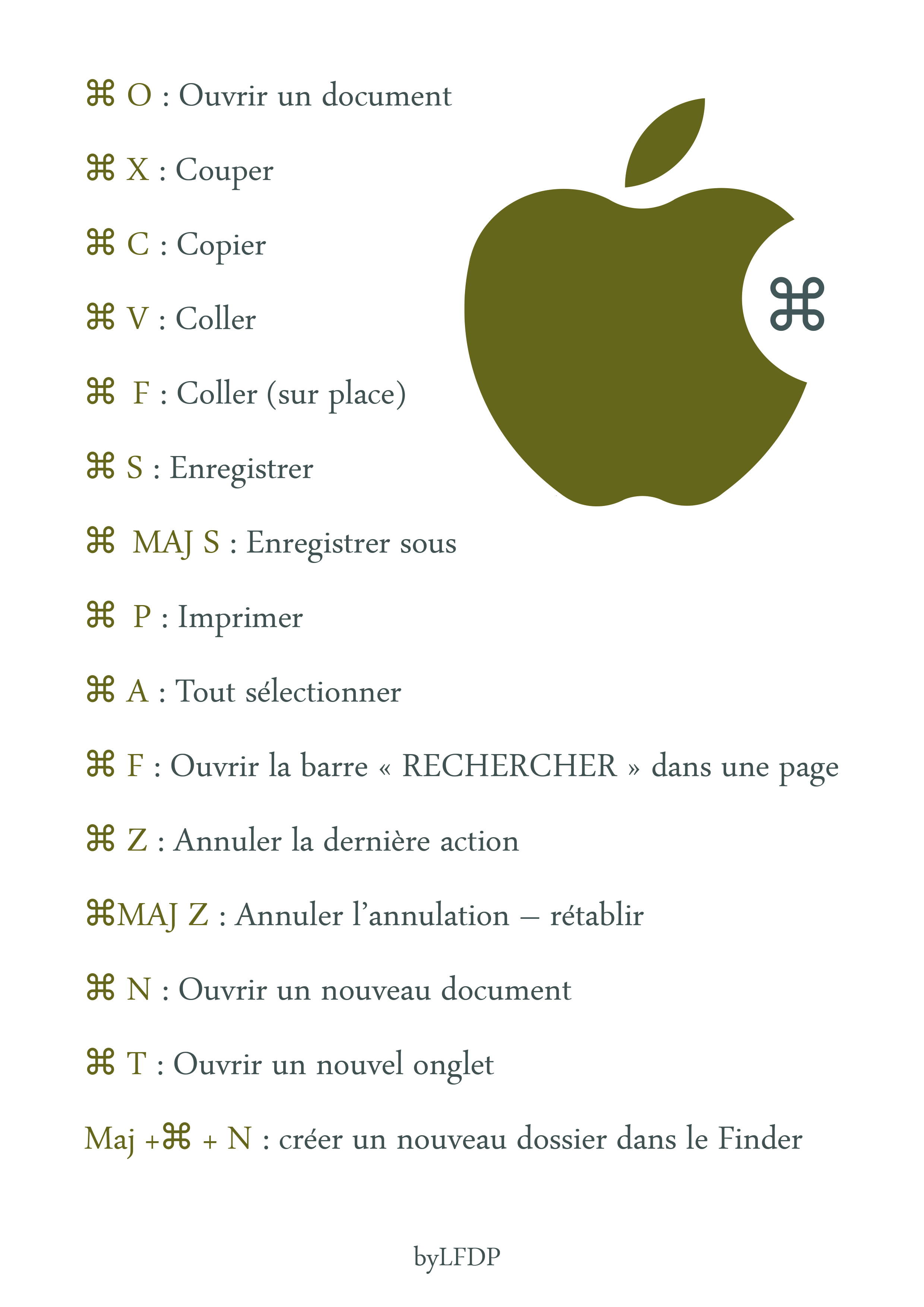Simplifie-toi la vie avec ces simples petites habitudes
Chose promise chose due
Voici les raccourcis clavier que j’utilise le plus :
Plus tu vas les utiliser plus ils deviendront des automatismes et tu gagneras un temps fou !!!
(❁´◡`❁)
SUR PC
Ctrl O : Ouvrir un document
Ctrl X : Couper
Ctrl C : Copier
Ctrl V : Coller
Ctrl S : Enregistrer
Ctrl MAJ S : Enregistrer sous
Ctrl P : Imprimer
Ctrl A : Tout sélectionner
Ctrl F : Ouvrir la barre « RECHERCHER » dans une page
Ctrl Z : Annuler la dernière action
Ctrl MAJ Z : Annuler l’annulation – rétablir
Ctrl N : Ouvrir un nouveau document
ALT + F4 : Fermer la page
Ctrl + F4 : Fermer l’ordinateur
Alt + Tab : Passer d’une application à l’autre
Celui-là je te le conseille VRAIMENT ⇢⇢⇢ Touche WINDOWS + ; : Ouvrir la fenêtre des émojis 👌
Touche WINDOWS + M : Fermer toutes les fenêtres ouvertes
Touche WINDOWS + L : Verrouiller ton écran (L comme Lock)
Touche WINDOWS + TAB (tabulation) : Aperçu de toutes les fenêtres ouvertes
Avec un pavé numérique :
ALT + 0200 : È
ALT + 0193 : Á
ALT + 0192 : À
ALT + 0201 : É
ALT + 0202 : Ê
ALT + 128 : ç
ALT + 0169 : © (ou ALT + Ctrl + C : ©)
ALT + 12 : symbole femme
ALT + 3 : symbole homme
Quand tu es sur un navigateur internet :
Ctrl W : Fermer l’onglet >> Ctrl MAJ T : rouvrir
Ctrl T : Ouvrir un nouvel onglet
Ctrl N : Ouvrir une nouvelle fenêtre
Les raccourcis clavier – mémo à imprimer
SUR MAC
⌘ O : Ouvrir un document
⌘ X : Couper
⌘ C : Copier
⌘ V : Coller
⌘ F : Coller sur place
⌘ S : Enregistrer
⌘ MAJ S : Enregistrer sous
⌘ P : Imprimer
⌘ A : Tout sélectionner
⌘ F : Ouvrir la barre « RECHERCHER » dans une page
⌘ Z : Annuler la dernière action
⌘ MAJ Z : Annuler l’annulation – rétablir
⌘ N : Ouvrir un nouveau document
⌘ T : Ouvrir un nouvel onglet
Maj +⌘ + N : créer un nouveau dossier dans le Finder
Pour insérer un émoticône, placer le curseur à l’endroit souhaité et appuyer sur Commande + Contrôle + Barre d’espace
Vous pouvez également épingler le Visualiseur d’émoticônes dans la barre de tâches YES !!!
Aller sur l’icône de la 🍏, cliquer sur Préférences Système, sélectionner Clavier et cocher la case « Afficher les visualiseurs de clavier et d’Emoji » dans la barre de menus. Si vous avez le dernier iMac, il vous suffira peut-être juste de cliquer sur la touche fonction pour y accéder.
Voilà voilà 😁😁 je vous laisse imprimer votre petit mémo MAC ou PC pour l’avoir sous les yeux pendant quelques jours afin d’utiliser le plus possible vos raccourcis clavier jusqu’à ce qu’ils deviennent systématiques pour vous 😋
Et… Prenez soin de vous !!!
Béné
Heyyyyyyyyyyyyyyyyy !!!!! Chaque semaine je te concocte un condensé de bonnes infos, une barre énergétique pour te rebooster ou juste un joli moment de vie, un coup de gueule ou un coup de cœur …
Inscris vite ton adresse pour recevoir tout ça tout simplement dans ta boîte mail 📩